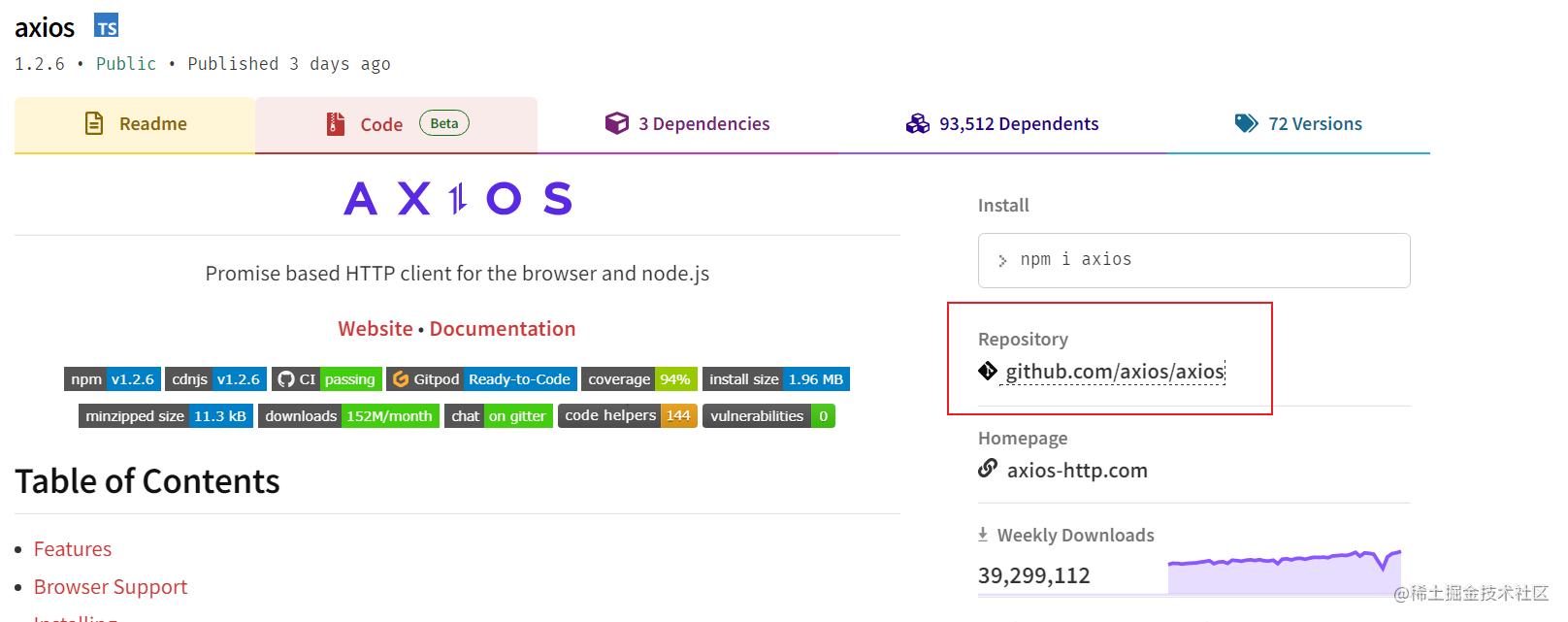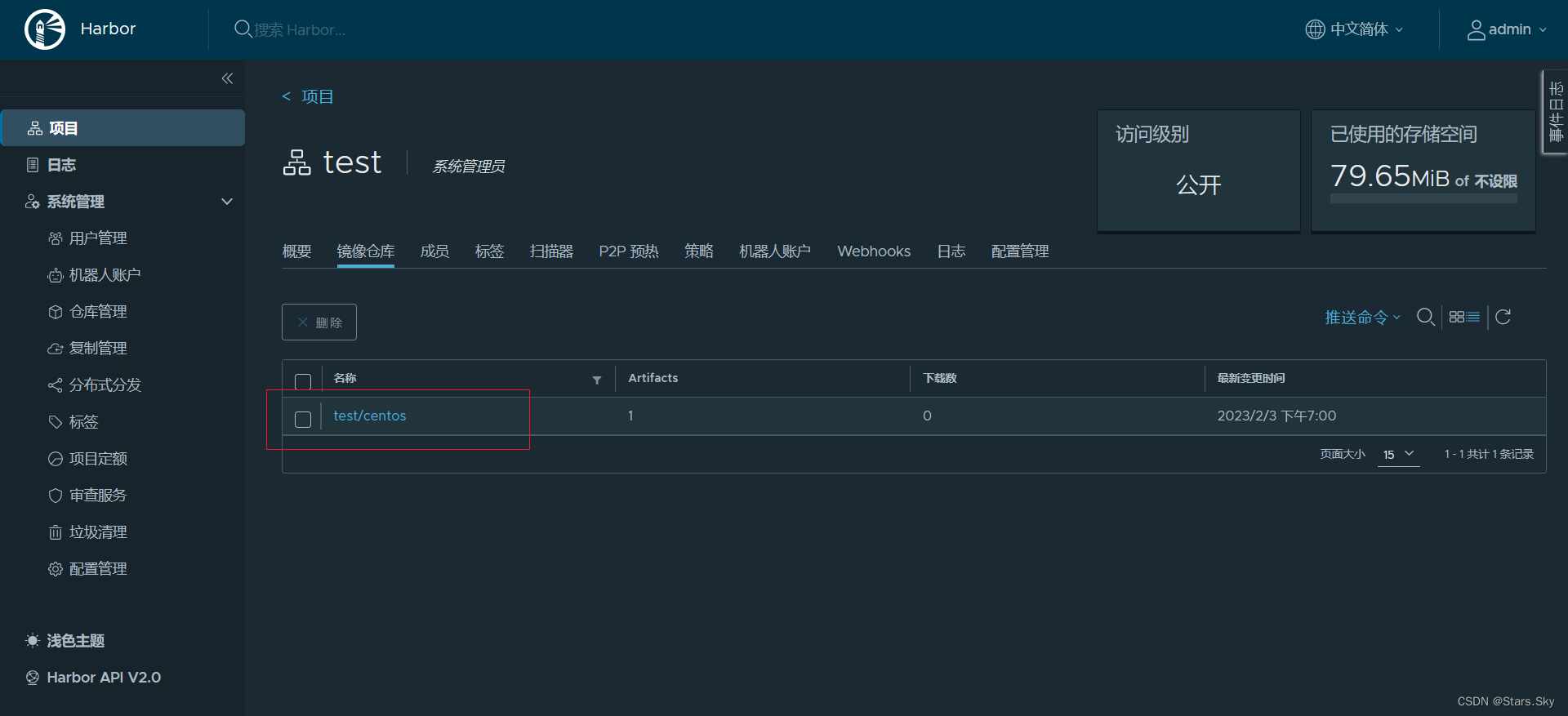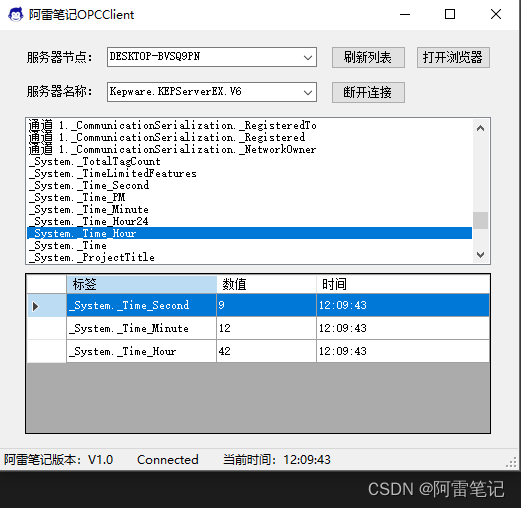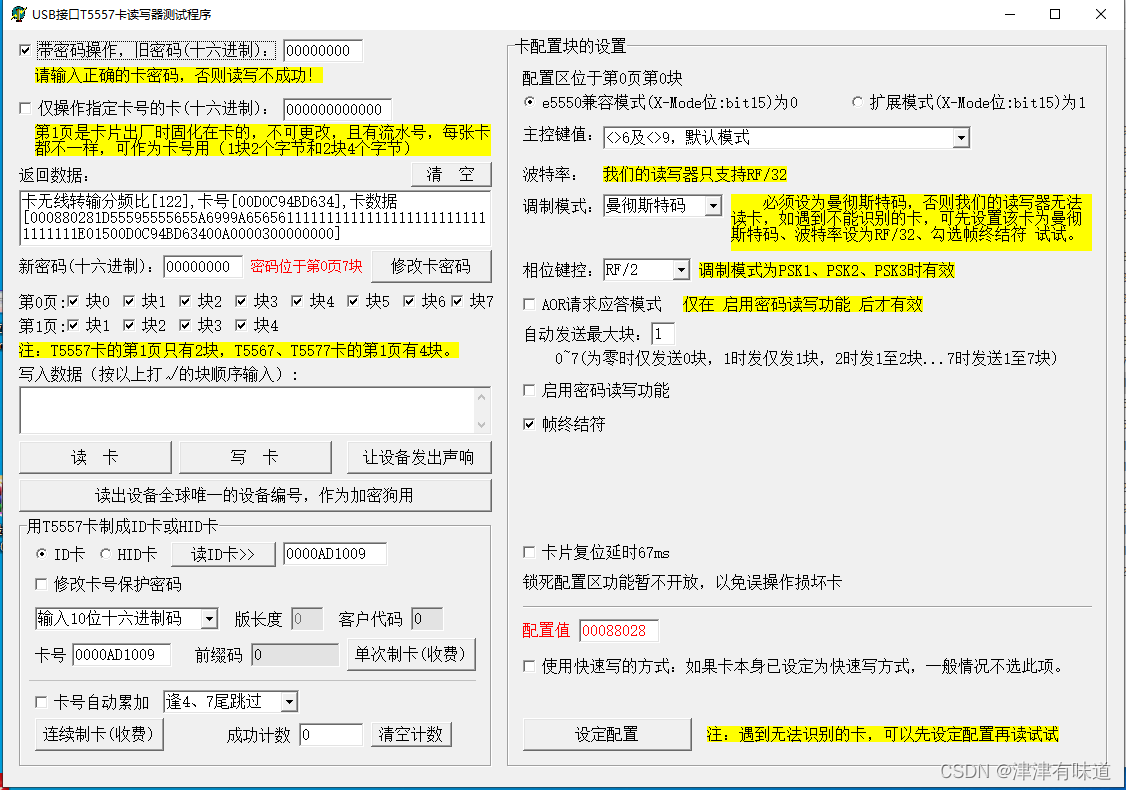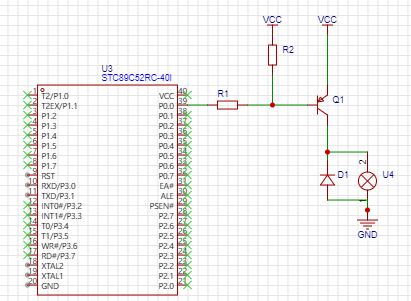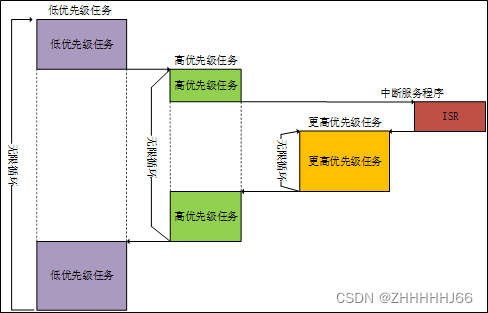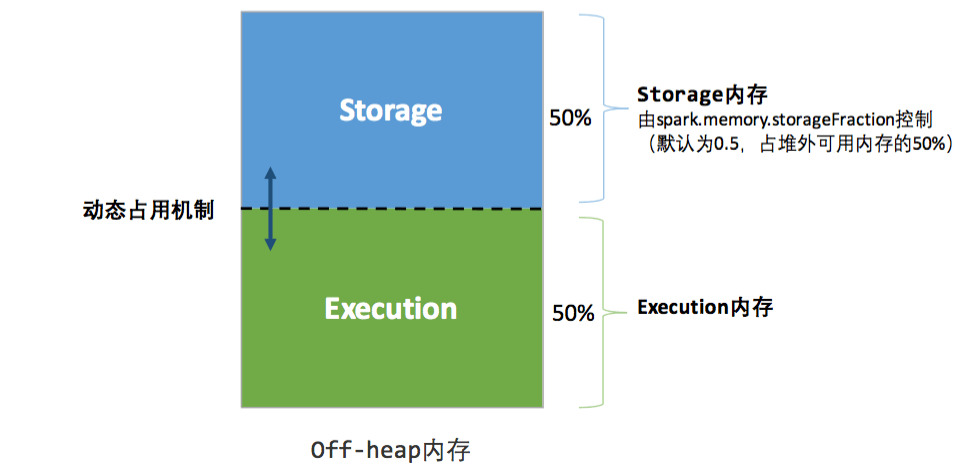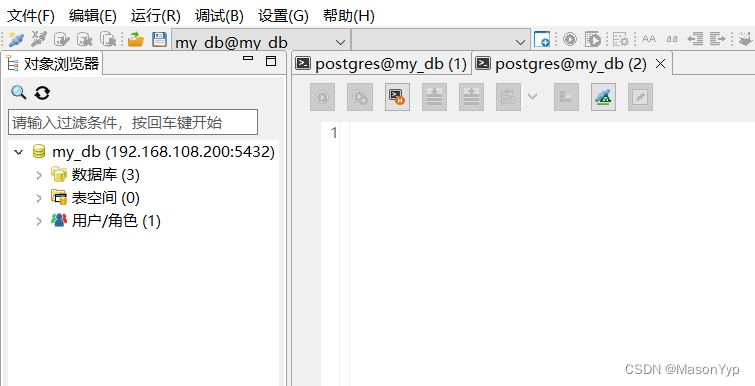1:搭建DNS服务的目的是为了解析vCenter,当初安装时候没有用DNS解析,主机名是localhost无法安装vTPM虚拟Windows 11。
2:准备一台Windows Server 2016的主机,设置好固定IP地址,DNS就是本机的IP地址。
3:在服务器管理中点添加角色和功能,下一步。
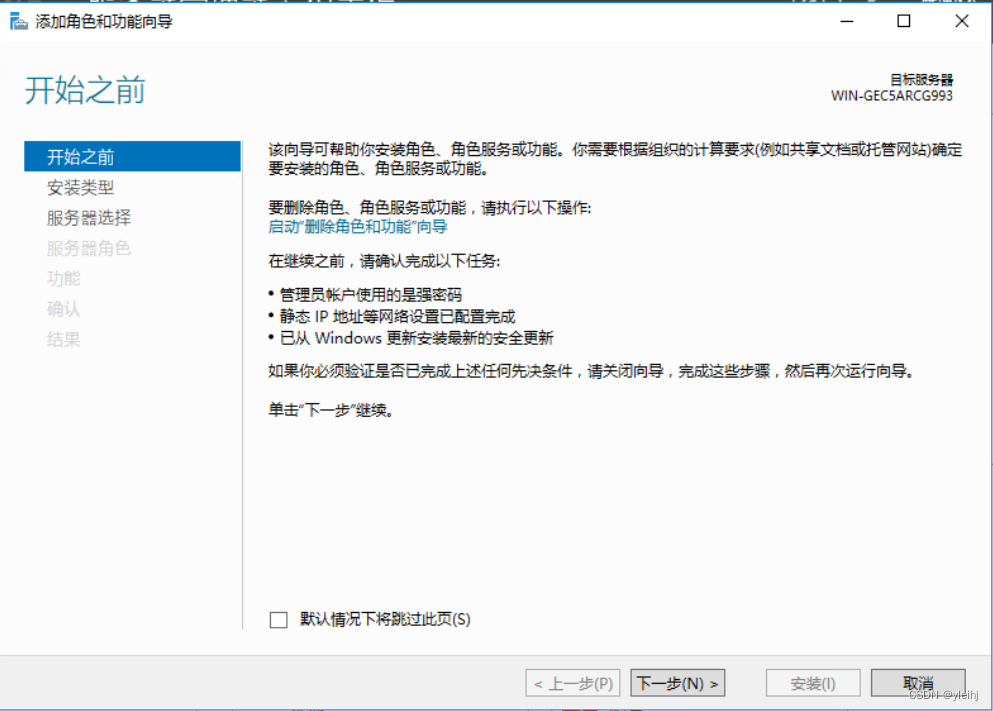
4: 选择基于角色或基于功能的安装,下一步。
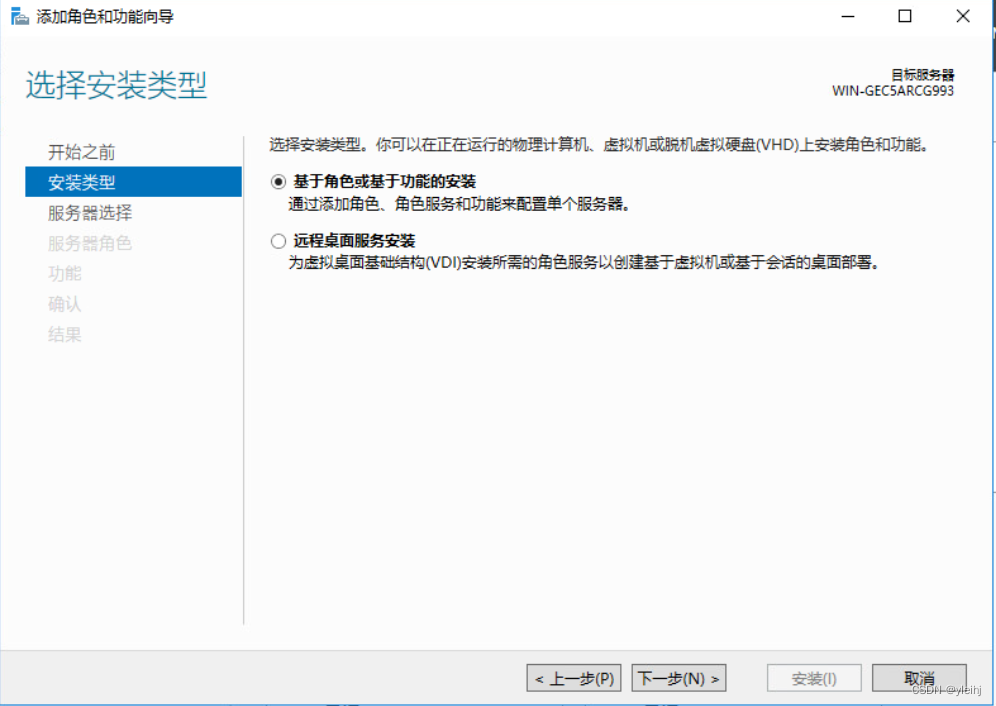
5:从服务器池中选择服务器,下一步。IP地址就是本机设置的固定IP地址。

6:勾选DNS服务器。
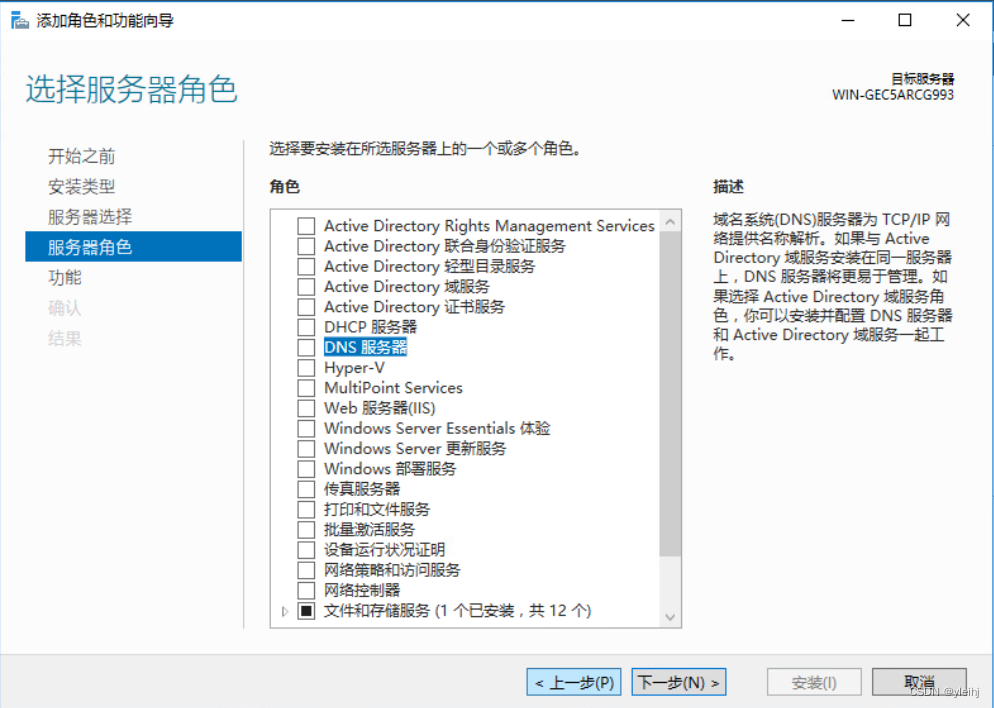
7:勾选后会弹出添加角色和功能向导,点击添加功能。

8:勾选成功后,下一步。

9:在功能处直接下一步。

10:继续下一步。

11:点击,安装开始安装服务。
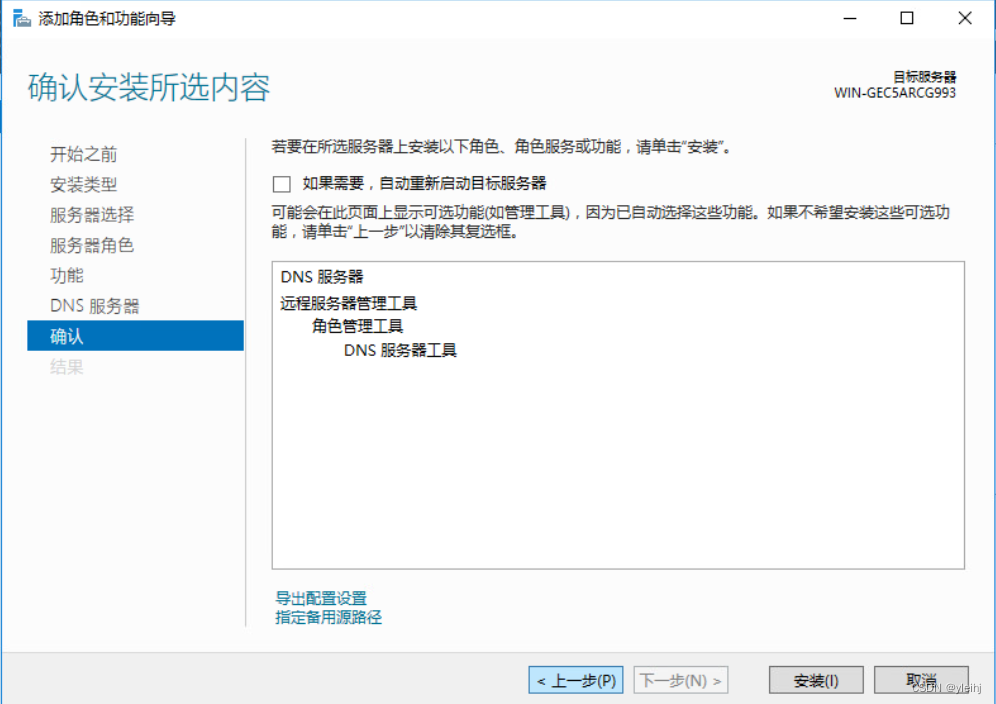
12:安装成功,点击关闭。
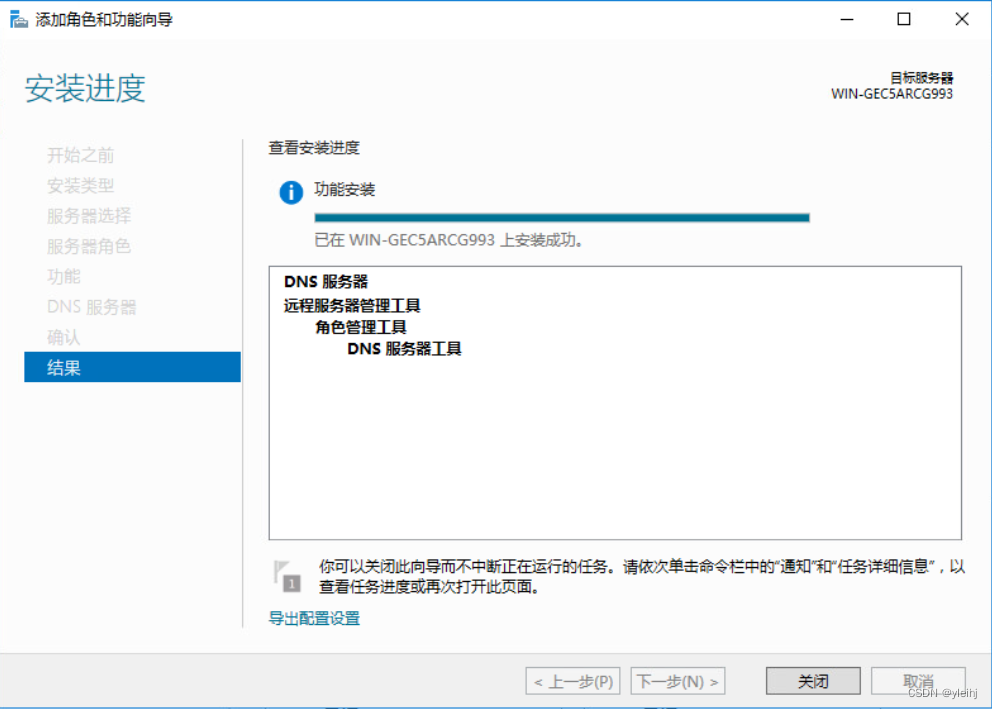
13:在Windows管理工具,启动DNS。
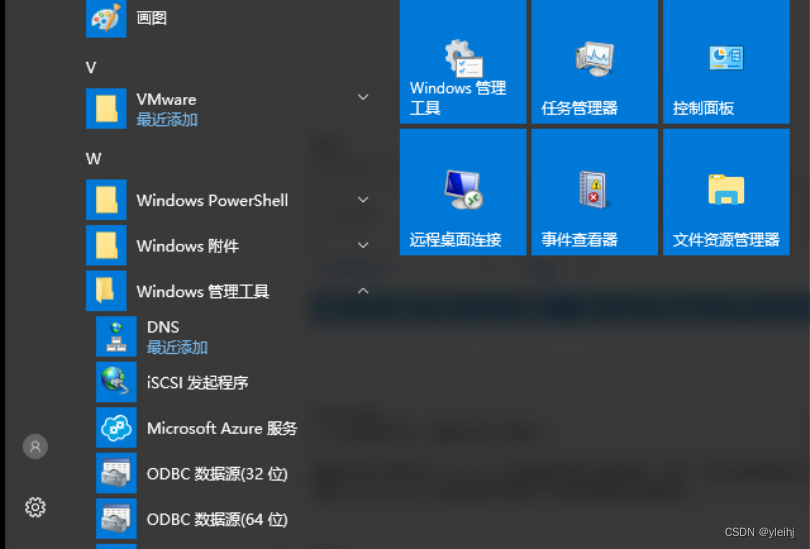
14:右击计算机名,新建区域。
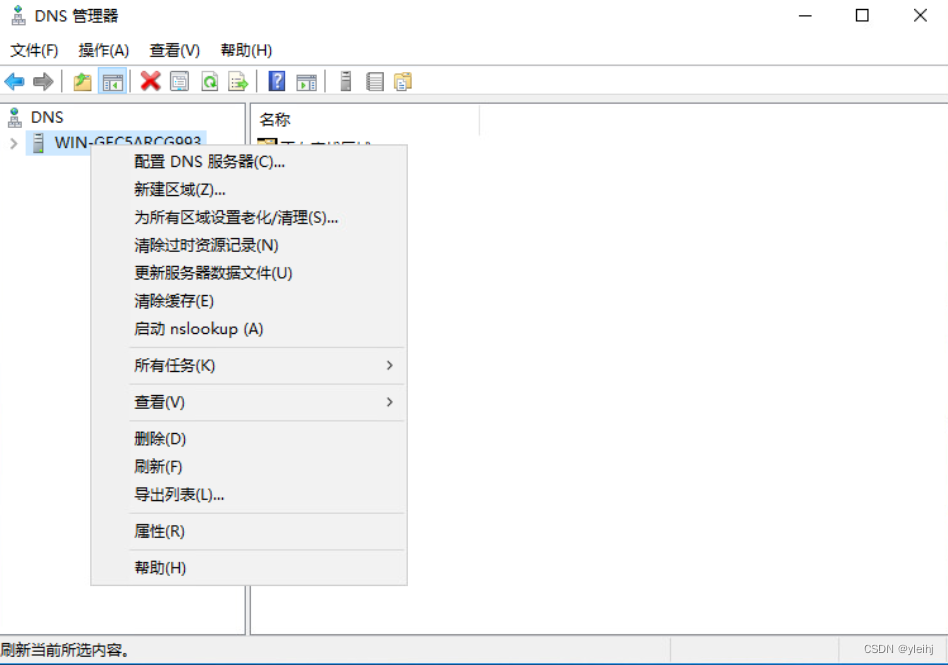
15:下一步。
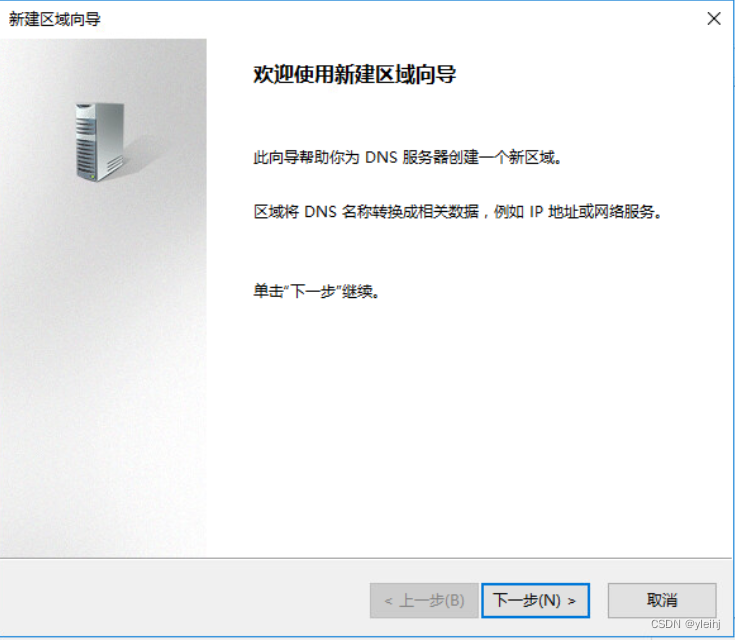
16:选择主要区域,下一步。
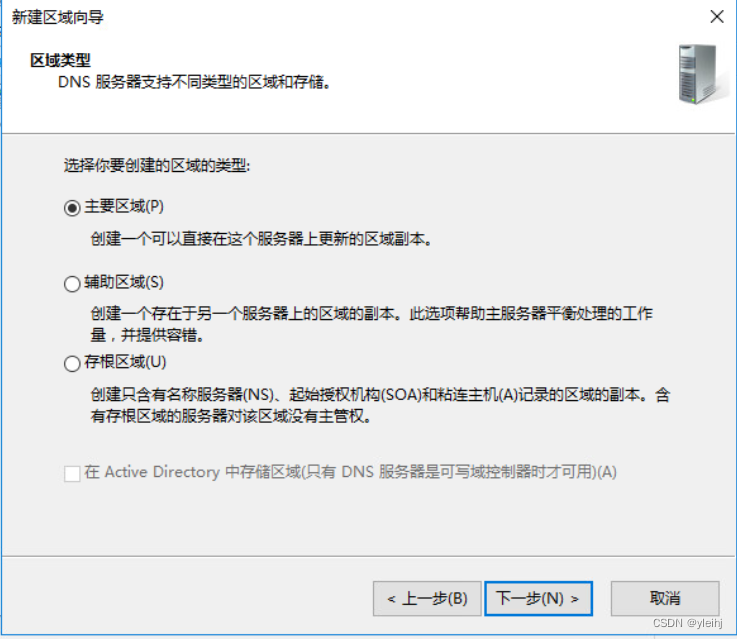
17:选择正向查找区域,下一步。
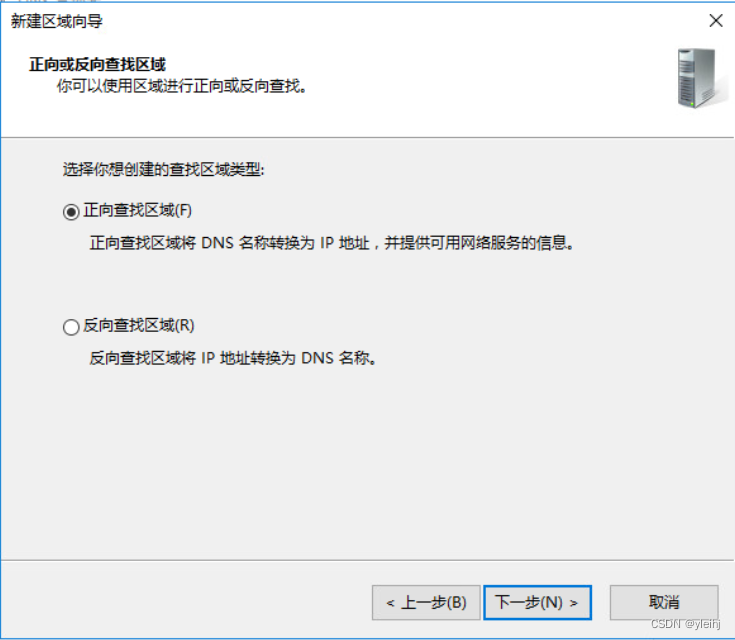
18:输入一区域名称,下一步。
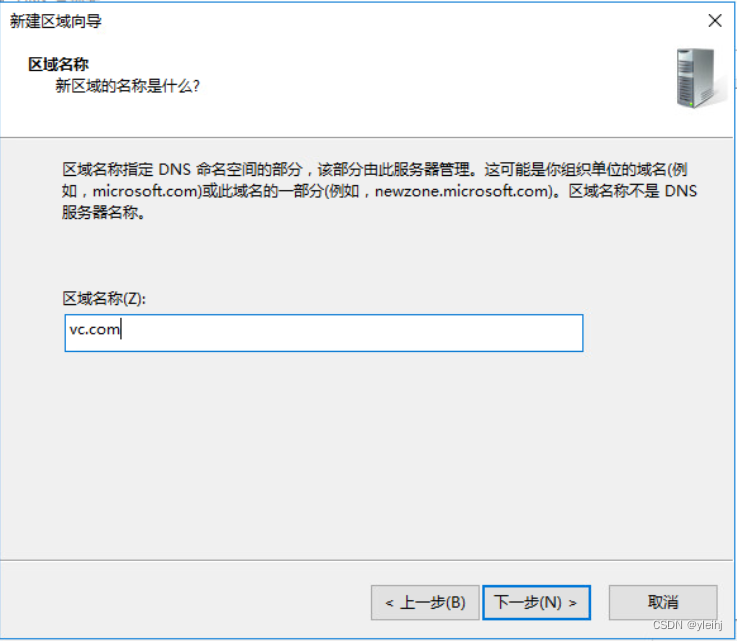
19:直接下一步。
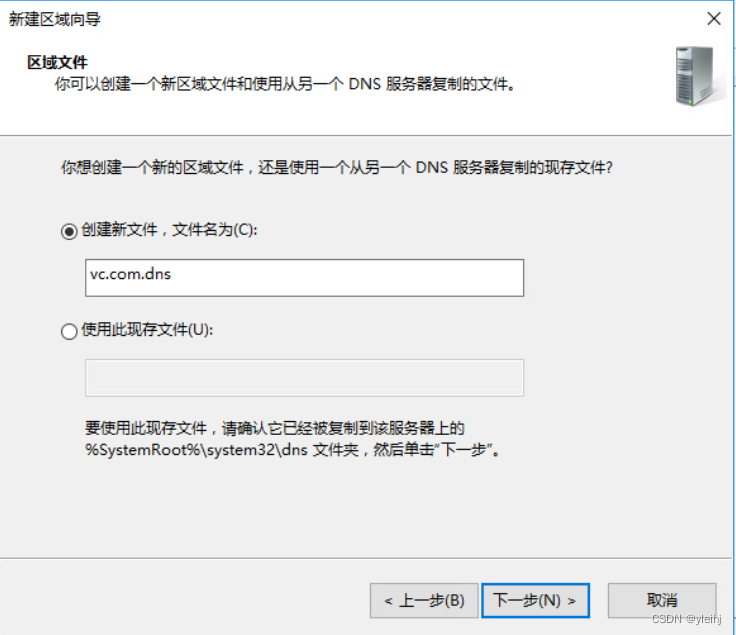
20: 不允许动态更新,下一步。
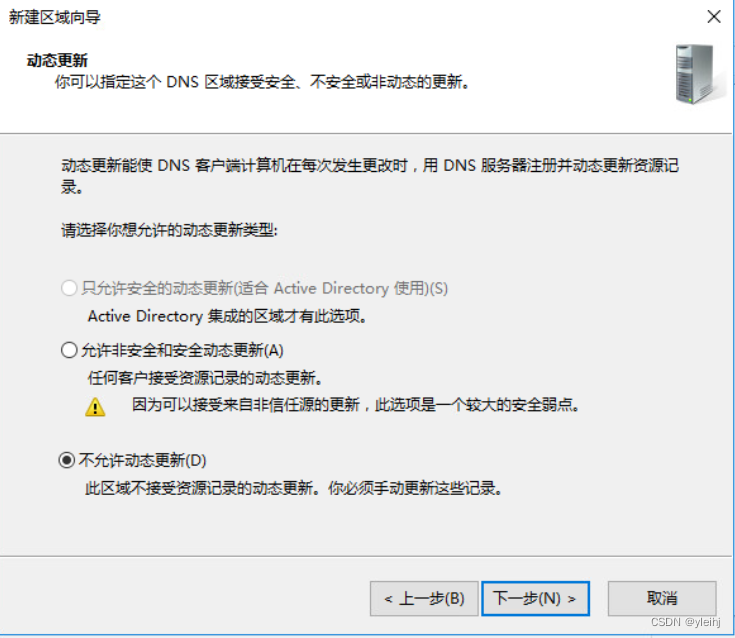
21:创建完成。
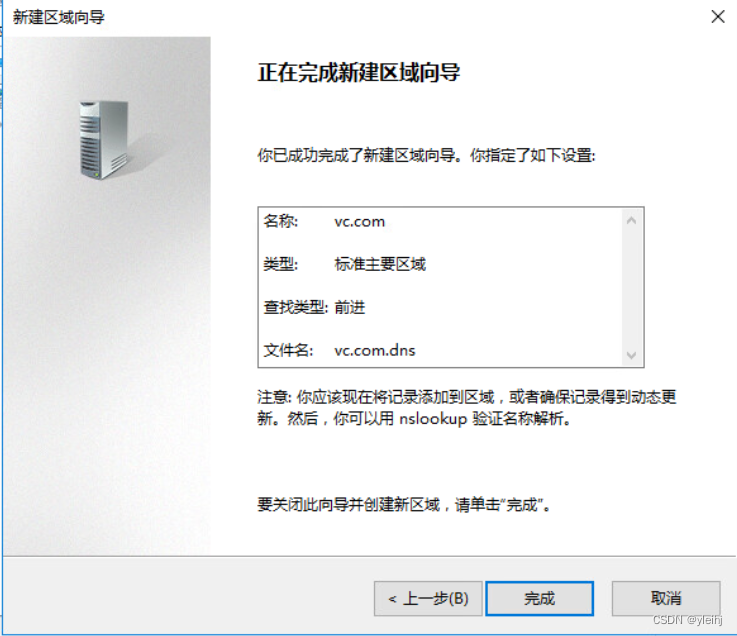
22:下面创建一个反向查找区域,在新建区域中选择反向查找区域,下一步。
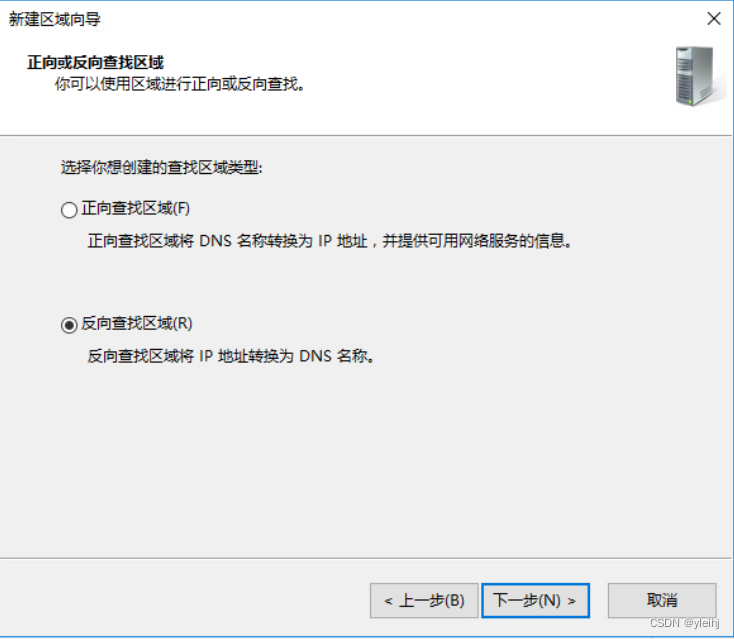
23:选择IPv4反向查找区域,下一步。
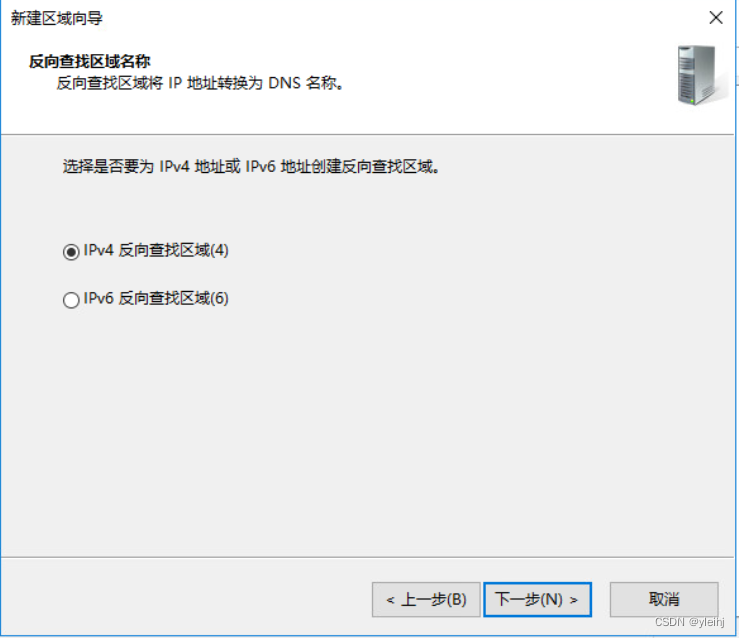
24:填写要查找的网段,下一步。
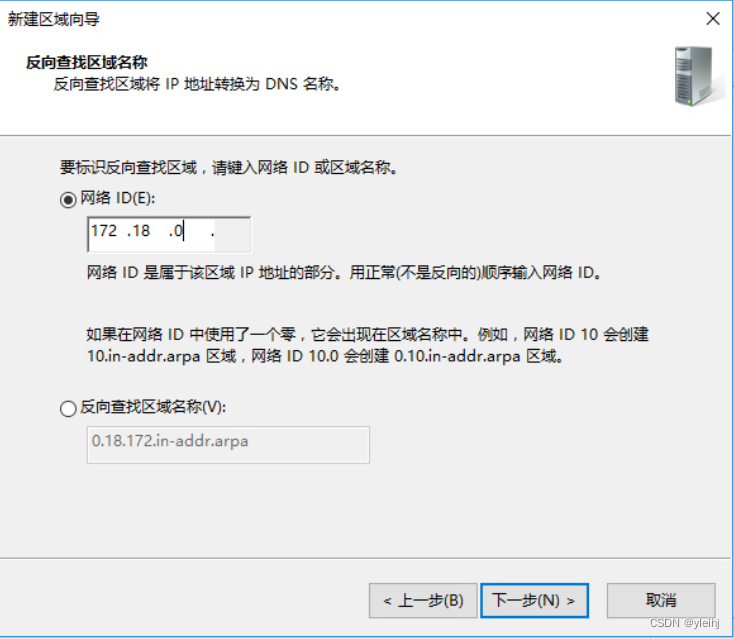
25:保持默认,下一步。
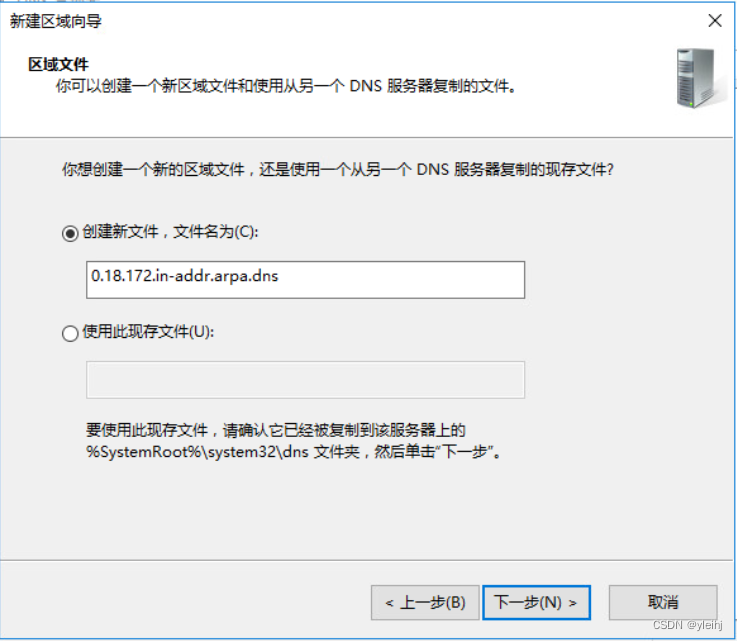
26:同样不允许动态更新,下一步。
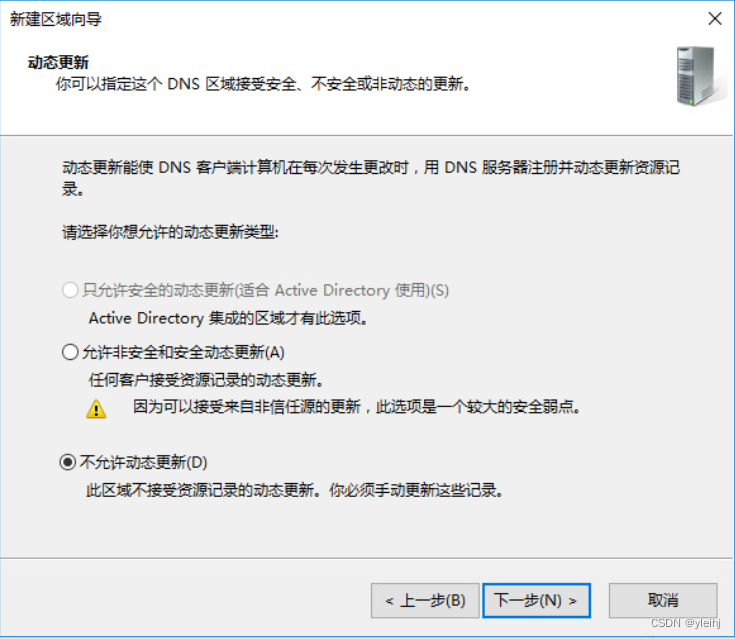
27:反向区域建立完成。
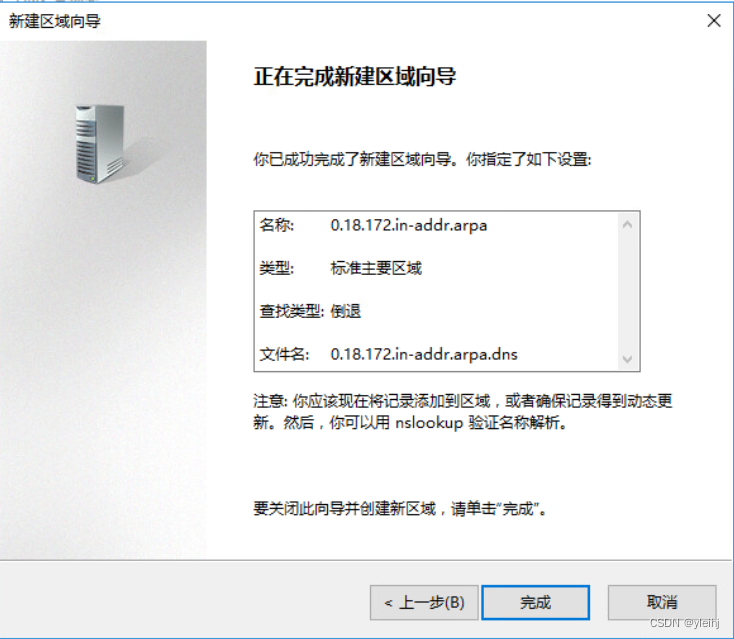
28:在正向区域中新建主机。正向解析应该是通过域名可以找到IP地址。
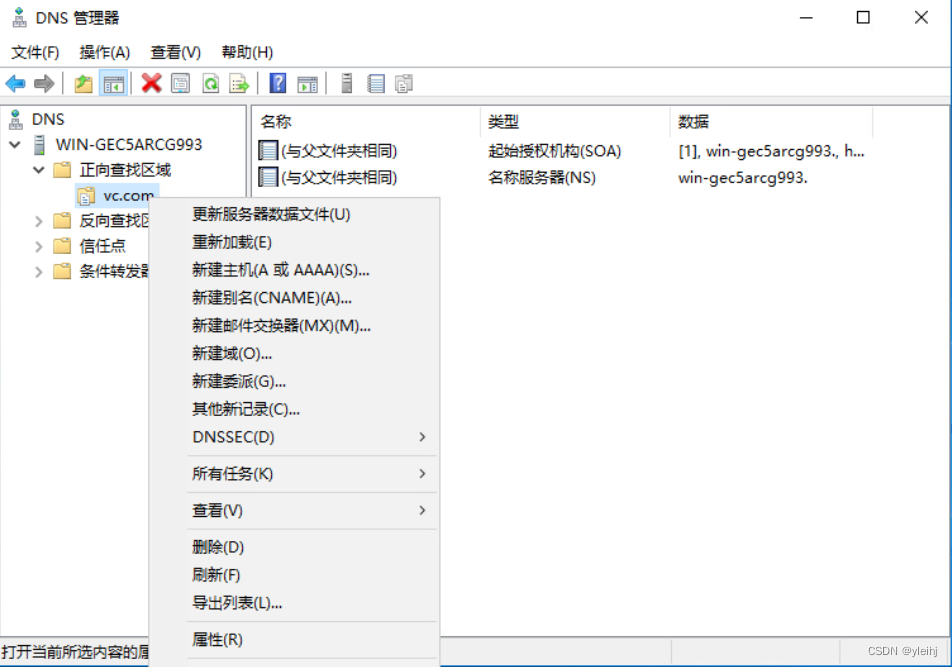
29:添加想要解析的vCenter的信息。
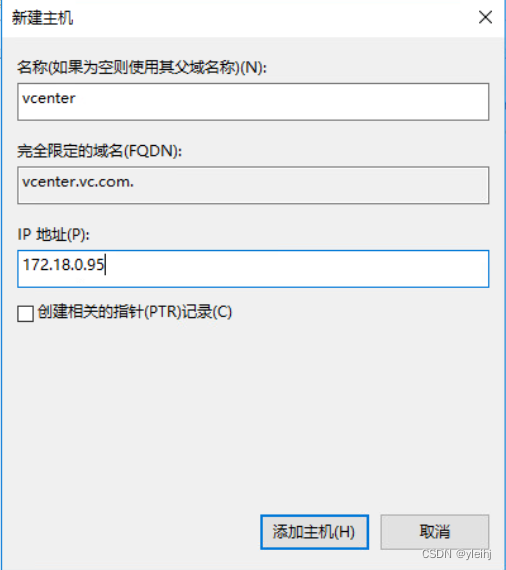
30:点击添加主机,创建成功。
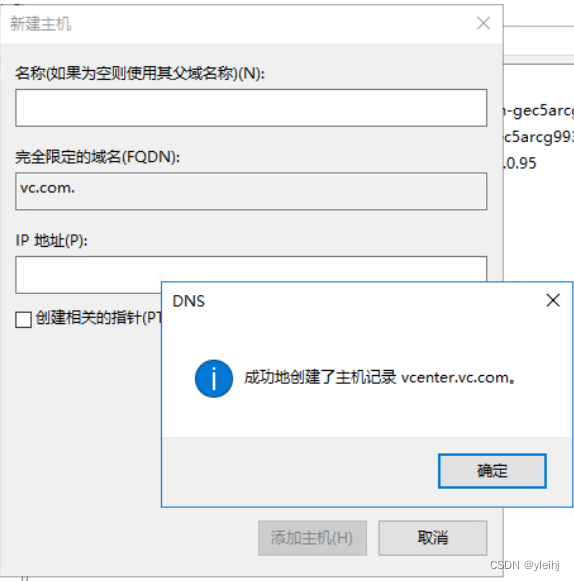
31: 使用nslookup查看域名是否可以正常解析。
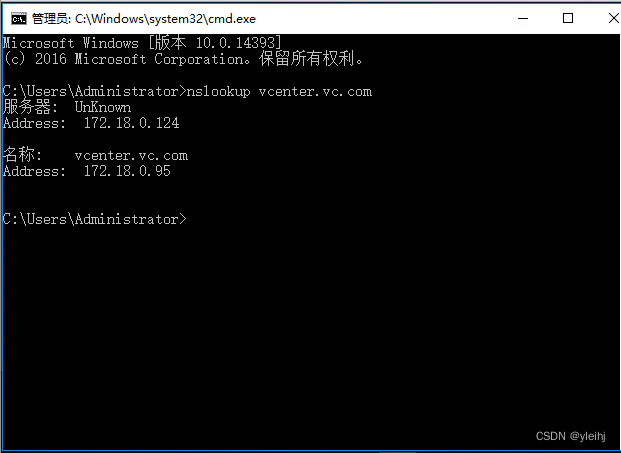
32:在反向查找区域,建立指针。
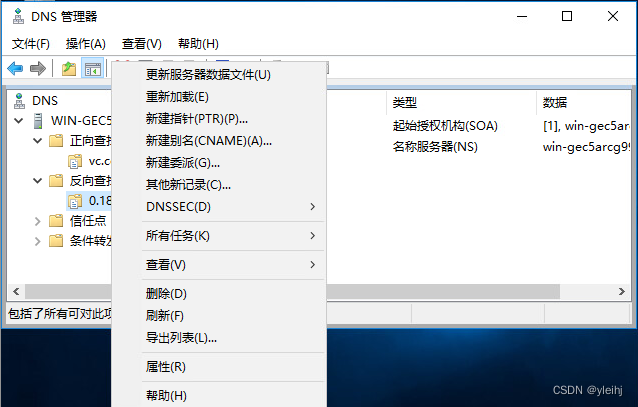
33:输入IP地址和主机名。
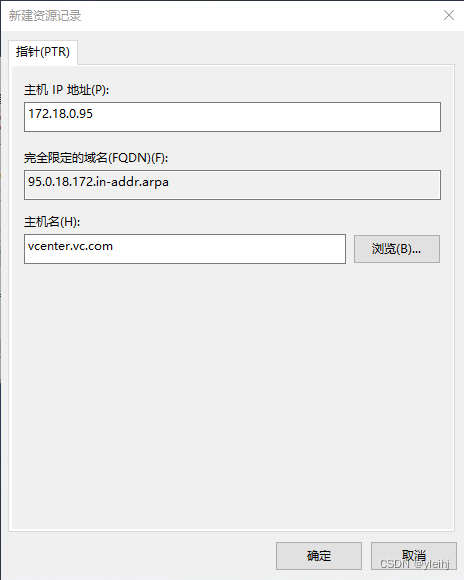
34:添加完成。
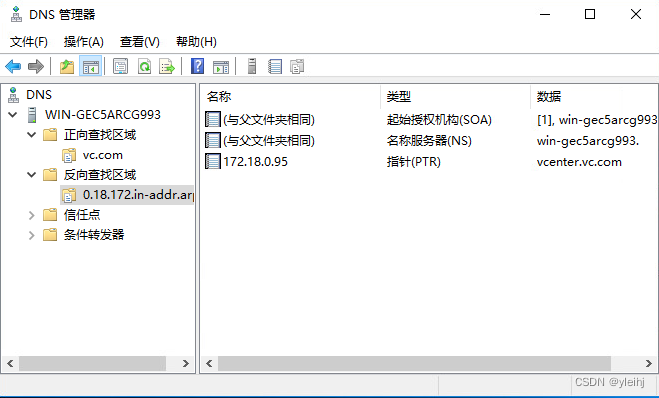
35:在用nslookup命令验证IP地址是否可以解析。

36:通过域名和IP都可以解析,DNS服务搭建完成。